Hoe u de systeemspecificaties in Windows kunt vinden

In Windows 10 vindt u uitgebreide details over uw systeemconfiguratie die verder gaan dan de basisprincipes. Hier is hoe het is gedaan.
Een beetje meer weten over uw computerde processor, opslag en geheugen zijn belangrijk. In Windows 10 vindt u uitgebreide details over uw systeemconfiguratie die verder gaan dan de basisprincipes. Waarom zou je dit soort dingen echter willen weten?
Nou, als je ooit problemen moet oplossen ofdiagnosticeer een probleem en geef passende informatie om de bron te helpen en ondersteunen; weten waar en hoe het te vinden kan het voordelig maken. Ook zijn gebieden zoals de BIOS-informatie meestal niet iets dat u snel kunt vinden zonder intieme details van de opstartopties van uw systeem. Laten we eens kijken hoe u deze details over uw systeem kunt krijgen vanuit Windows 10.
Meer informatie over uw Windows 10-pc
De eenvoudigste plek om basisinformatie over uw systeem te vinden is het tabblad Over in Instellingen. Klik Start> Instellingen> Systeem> Over. U kunt deze informatie ook vinden door op te drukken Windows-toets + X > Systeem. Beide bevatten details over uw systeem, zoals het type CPU (hersenen van uw computer), geïnstalleerd geheugen, fabrikant en model.
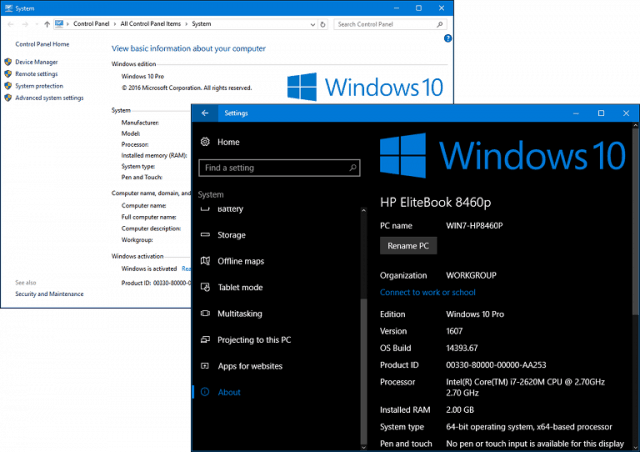
Windows 10 bevat nog een applet voor meer informatie. Klik op Start en vervolgens op type: systeem informatie en druk op Enter. Hier vindt u een overweldigende verzameling details over uw systeem, zoals de BIOS-versie, het apparaatmodel en extra mogelijkheden.
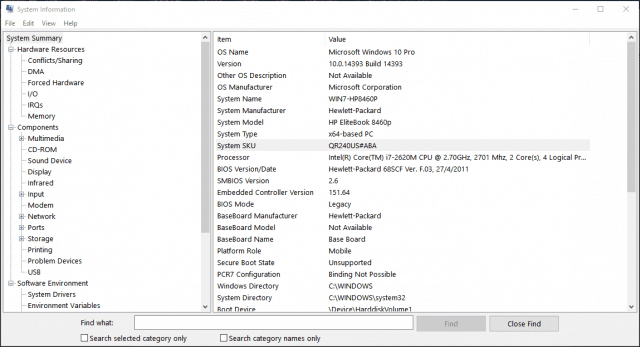
U kunt ook details vinden over componenten in uw systeem, zoals optische drives, beeldscherm en zelfs enkele oude favorieten uit de jaren 80 en 90, zoals IRQ's en DMA's.
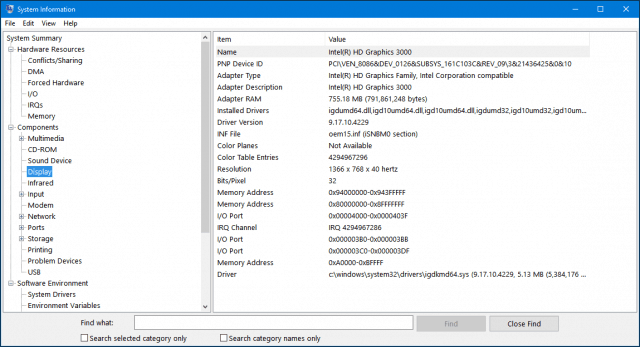
De opdrachtregel is een andere manier om extra informatie van uw systeem te krijgen. Als u wilt weten wanneer Windows in eerste instantie is geïnstalleerd, is dit de manier om dit te doen. druk op Windows-toets + X dan klikken Opdrachtprompt (beheerder). Type: systeeminformatie bij de opdrachtprompt en druk vervolgens op Enter op uwToetsenbord. Er wordt een samenvatting van uw systeeminformatie gegenereerd. Hier vindt u belangrijke informatie zoals de installatiedatum, de laatste keer dat het systeem werd opgestart, processorgegevens en lokaal.
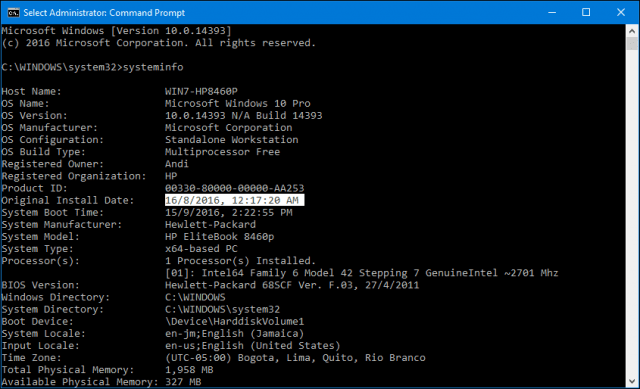
Dus als u ooit meer dan het gemiddelde moet krijgendetails over uw systeem, u weet hoe het te doen. Er zijn tools van derden, zoals Belarc Advisor en CPU-Z, die diepgaande informatie kunnen verschaffen over uw processor en het type ondersteunde instructies.

![Nexus One - Smartphonedebuut van Google [groovyNews]](/images/news/nexus-one-ndash-googlersquos-smartphone-debut-groovynews.png)








laat een reactie achter